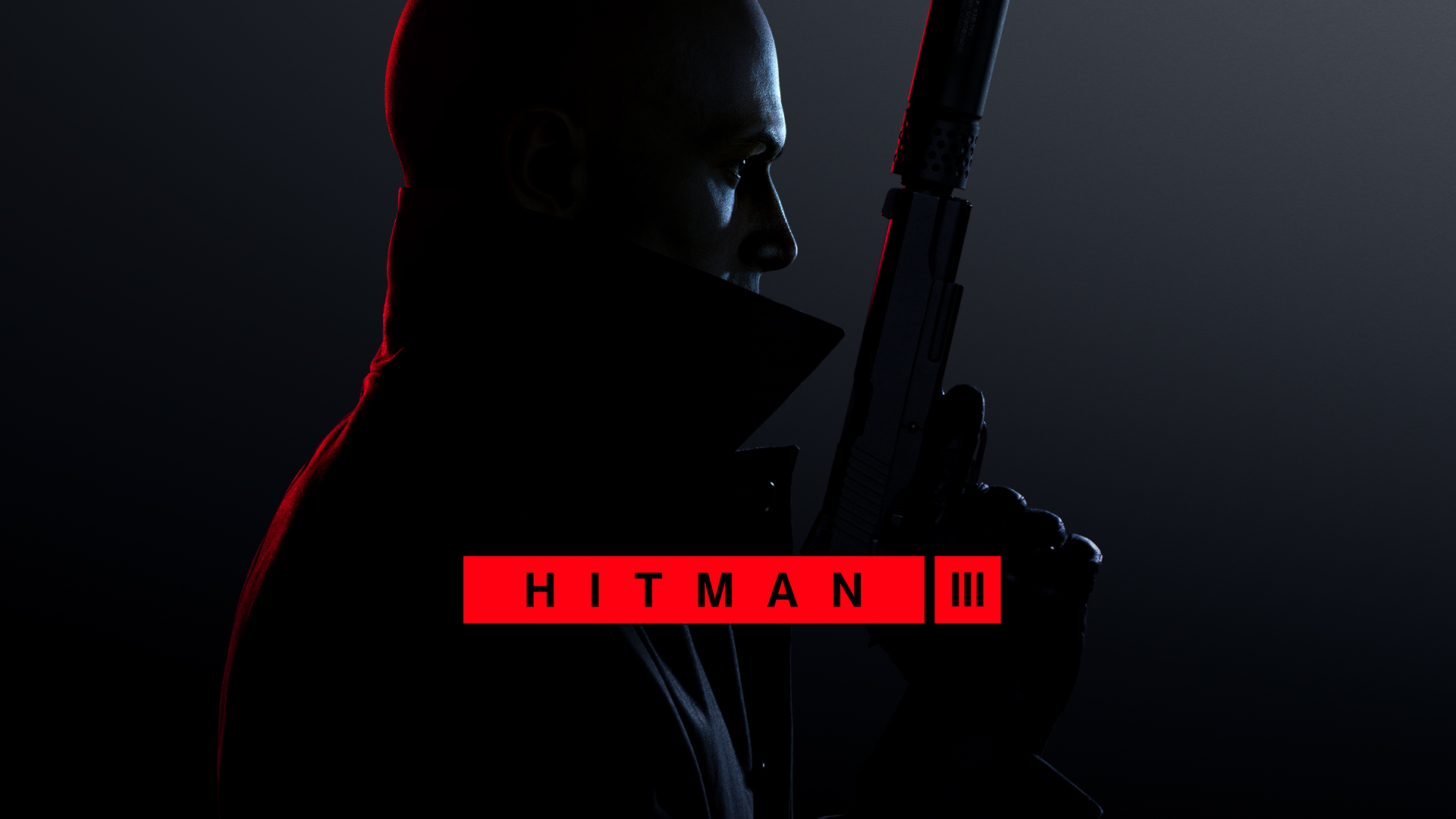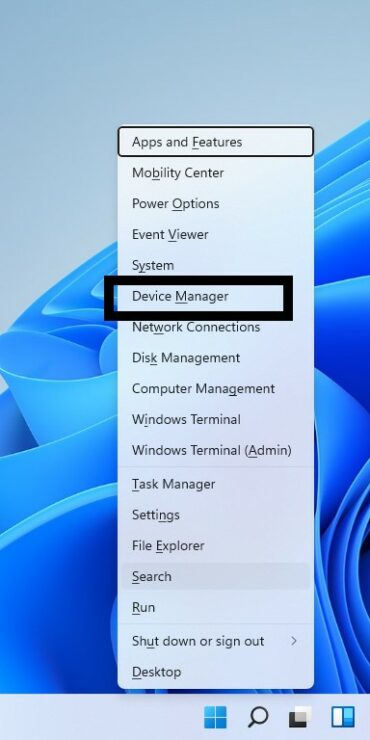

O recurso de tela sensível ao toque é benéfico, sem dúvida, mas cliques acidentais podem ser irritantes se você não o usar com frequência. Portanto, se desejar, você pode desligar rapidamente os recursos da tela de toque do seu computador com Windows 11. Este tutorial irá mostrar como desabilitar a touchscreen em Windows 11 sistemas.
Desativar tela sensível ao toque do Windows 11
É muito simples desligar a tela sensível ao toque e garantir que você nunca mais pressione nada por engano. Apenas siga os passos abaixo:
Passo 1: Pressione as teclas de atalho Win + X para abrir o menu WinX.
Passo 2: Selecionar Gerenciador de dispositivos.
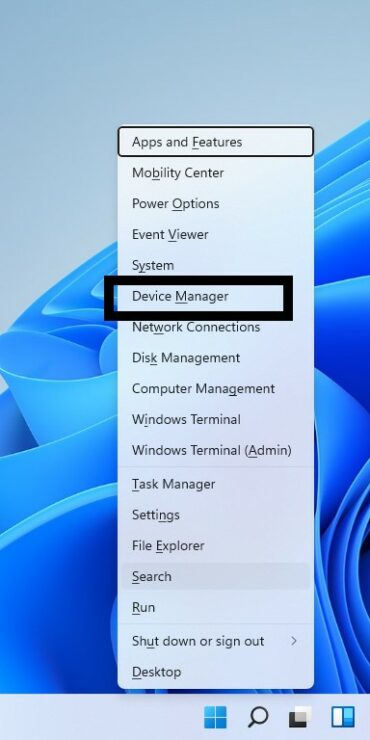
Passo 3: Localize Dispositivos de interface humana e clique nele para expandir a opção.
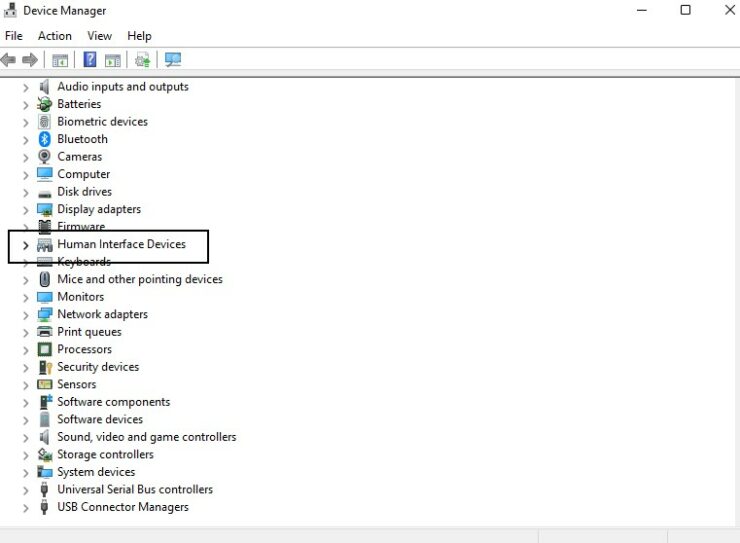
Passo 4: Clique com o botão direito do mouse no Tela sensível ao toque compatível com HID opção.
Passo 5: Selecionar Desativar dispositivo.
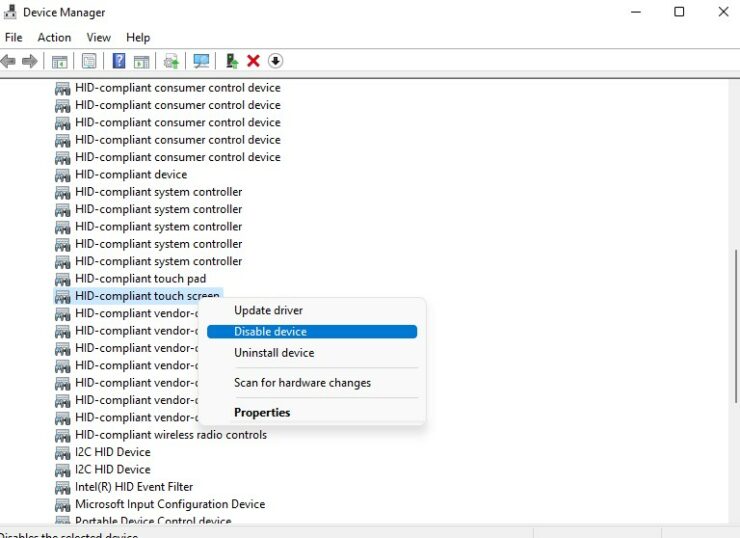
Passo 6: Selecionar Sim para confirmar a opção.
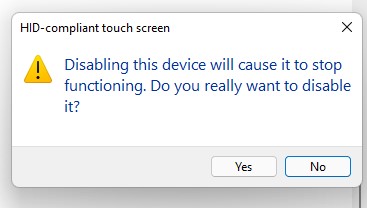
Isso desativará a tela sensível ao toque. No entanto, se por algum motivo você quiser habilitá-lo novamente, siga todas as etapas acima e em passo 5, selecionar Ativar dispositivo.
Editor do registro
Você também pode usar o Editor do Registro para desativar a tela sensível ao toque. Siga os passos abaixo:
Passo 1: Abra a caixa Executar usando as teclas de atalho Win + R.
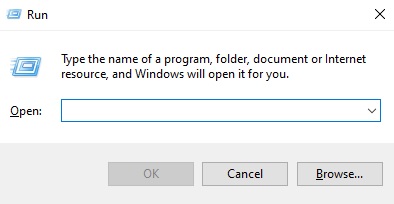
Passo 2: Formato Regedit e imprensa Entrar.
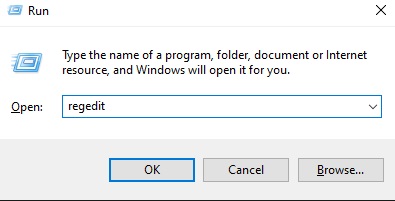
Passo 3: Você será solicitado, deseja permitir que este aplicativo faça alterações em seu dispositivo? Clique Sim.
Passo 4: Na barra de pesquisa no topo da janela do editor, digite o seguinte caminho e pressione Entrar:
ComputadorHKEY_LOCAL_MACHINESOFTWAREMicrosoftWispTouch
Você também pode navegar manualmente usando o painel esquerdo.

Passo 5: No painel direito, clique duas vezes no Touch Gate opção.
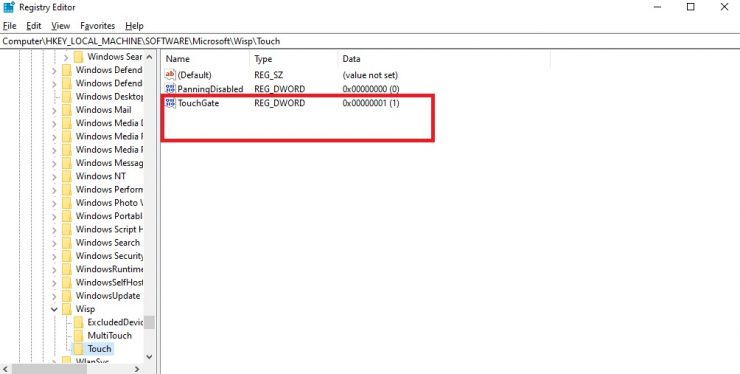
Passo 6: Formato 0 (zero) em vez de '1' e pressione OK nos dados do valor.
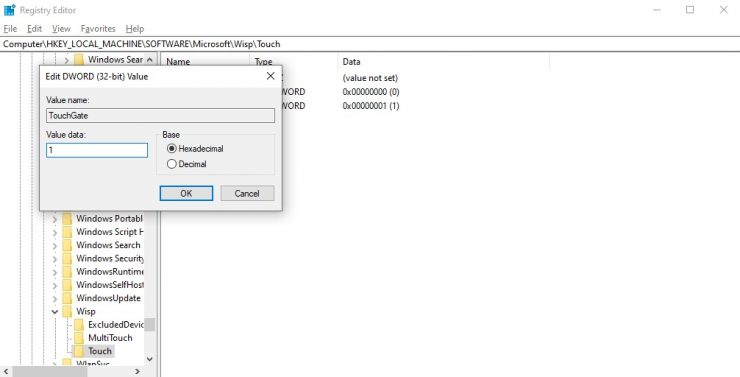
[Se você deseja habilitar a tela sensível ao toque novamente, siga todas as etapas acima, mas na Etapa 6, insira 1 (um) no Dados de valor campo em vez do 0.]
Eu espero que isso ajude. Deixe-nos saber nos comentários abaixo.
O posto Como desativar a tela sensível ao toque em sistemas Windows 11 by Zarmeen Shahzad apareceu pela primeira vez em Wccftech.